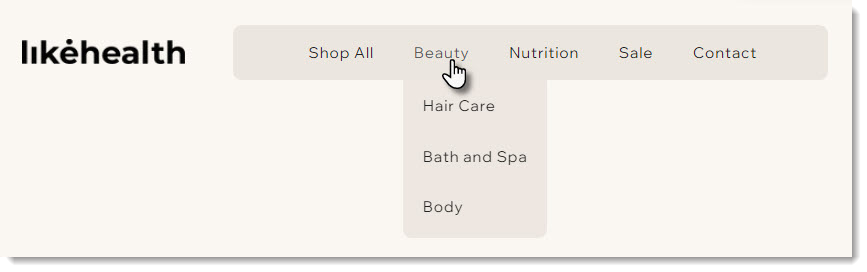Wix ストア:カテゴリーページについて
4分
この記事内
- ヘッダー
- サイドバー
- 商品の表示
- よくある質問
重要:
旧バージョンのサイトにはカテゴリーページが組み込まれていません。まだお持ちでない場合は、新しいカテゴリーページに移行することができます。
カテゴリーページは、顧客があなたの商品のカテゴリーを閲覧できるショップのメインページです。このページをカスタマイズすると、ショップのブランドに合わせたデザインを作成し、顧客が探している商品を簡単に見つけられるようにすることができます。
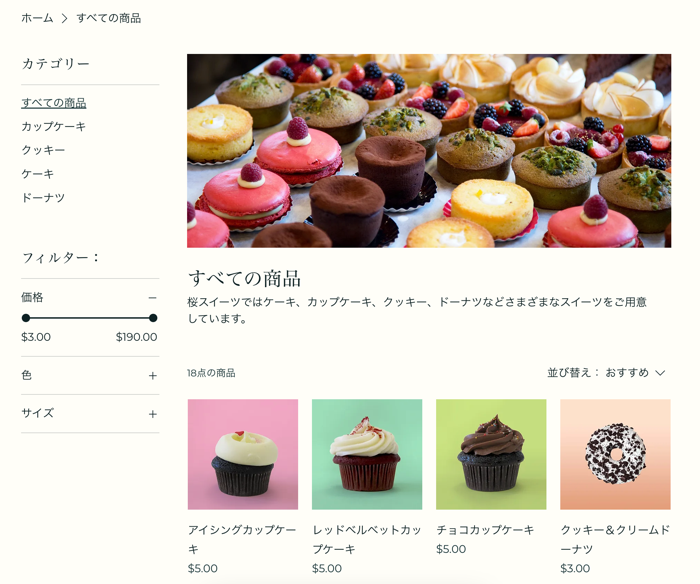
ページのカスタマイズ:
このページのデザインと機能を一度だけカスタマイズすると、変更内容がすべてのカテゴリーに自動的に適用されます。これにより、ショップの外観が統一されプロフェッショナルな印象を与えることができます。
ヘッダー
カテゴリーページのヘッダーには、カテゴリー作成時に追加した画像と詳細が表示されます。ヘッダーの各部分(カテゴリー名、画像、詳細)は必要に応じてカスタマイズすることができます。商品の画像に焦点を当てた簡潔なページデザインを希望する場合は、ヘッダー全体を削除することができます。
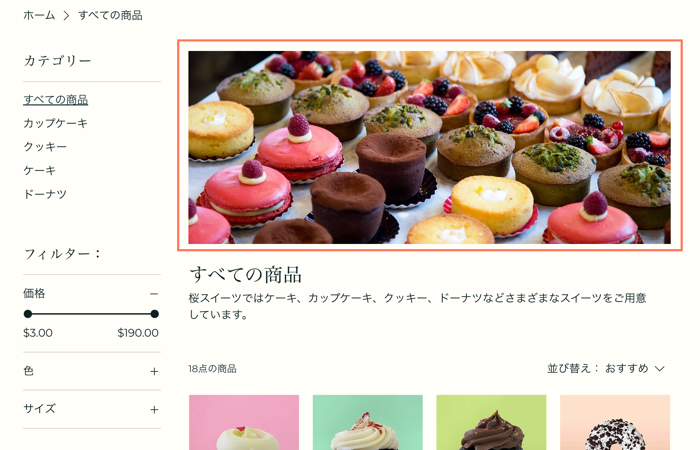
サイドバー
カテゴリーサイドバーには、縦型のカテゴリーメニューとフィルターの 2つのコンポーネントを表示することができます。一方または両方を表示したり、サイドバーを完全に非表示にすることができます。
カテゴリーメニューでは、表示する有効なカテゴリーを選択したり、カテゴリーの表示順序をカスタマイズしたりできます。ストアにはいくつかのフィルターオプション(表示または非表示)が組み込まれていますが、カテゴリーを使用してカスタムフィルターを作成することもできます。
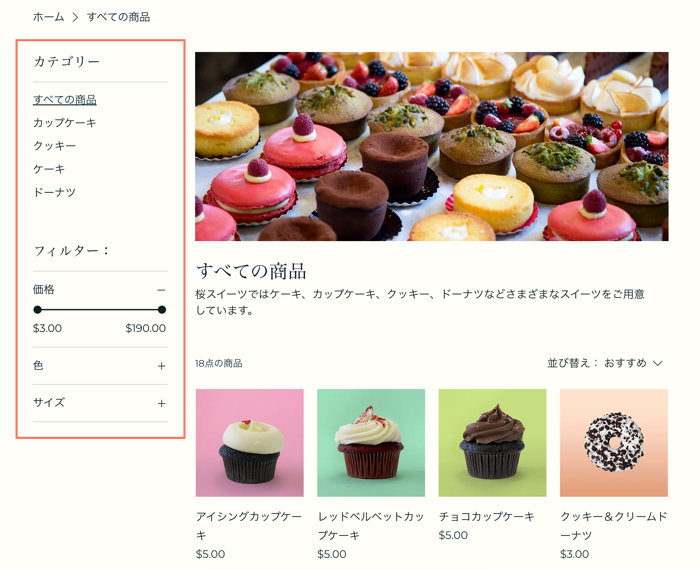
縦型のカテゴリーメニューの代わりに、フィルターありまたはなしの横型メニューを表示することができます。
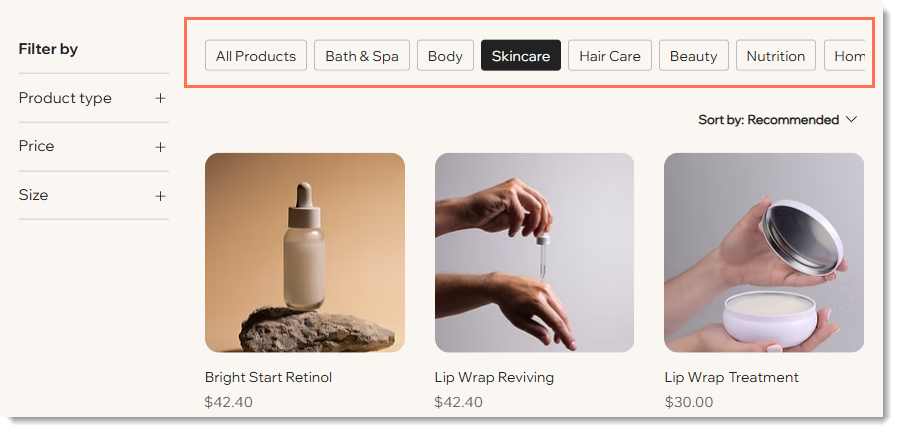
商品の表示
商品表示にはさまざまなカスタマイズオプションが用意されています。たとえば、商品名と価格を上下に表示するか、横並びで表示するかを選択することができます。
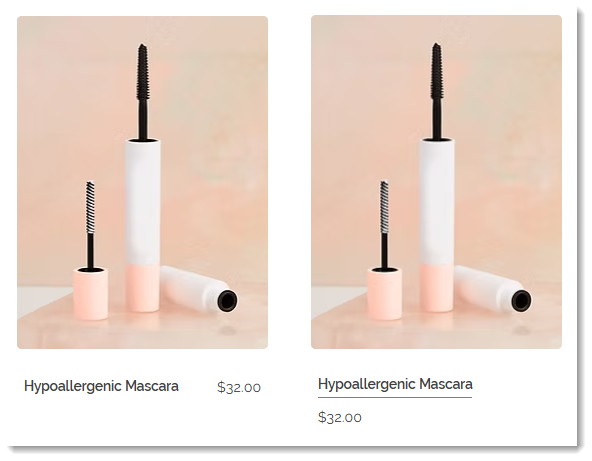
「カートに追加」ボタンにアイコンを追加するか、アイコンのみで表示するかを選択できます。ボタンは商品の下に表示することも、商品画像上に表示することも可能です。
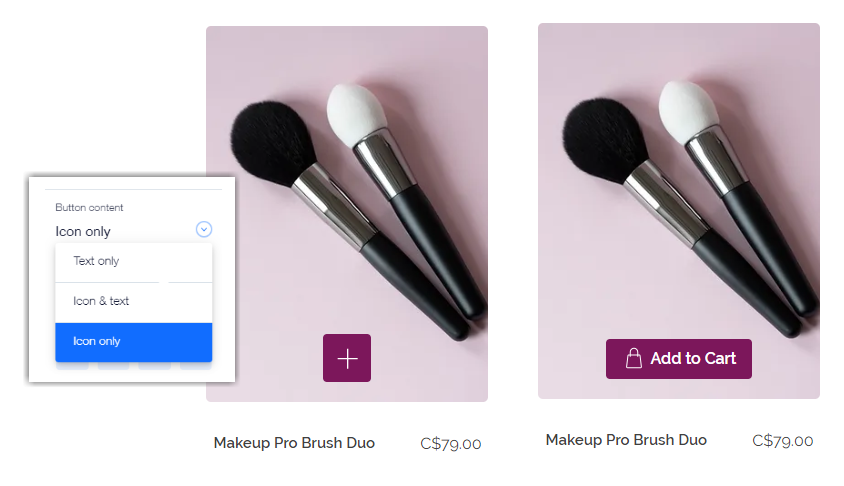
商品オプションを表示する場合、色見本のみに制限することができます。表示する色の数を制限することも可能です。
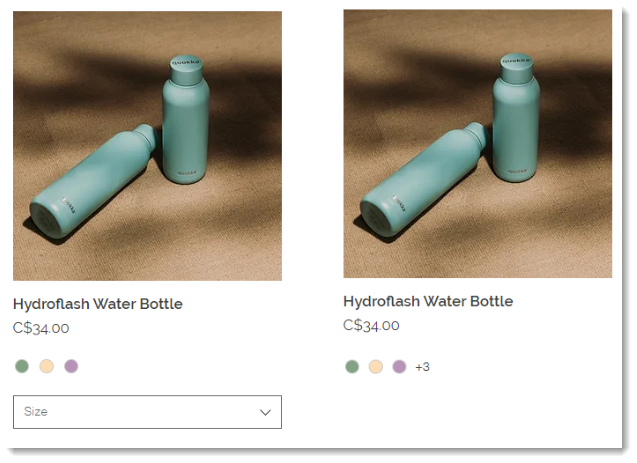
よくある質問
モバイルでサイトを閲覧している顧客にカテゴリーメニューを表示させるにはどうすればよいですか?
カテゴリーページの代わりに(またはそれに加えて)サイトメニューにカテゴリーを表示することはできますか?
商品サブカテゴリーを作成することはできますか?
単一のカテゴリーを表示するにはどうすればよいですか?
カテゴリーページをデザインするにはどうすればよいですか?